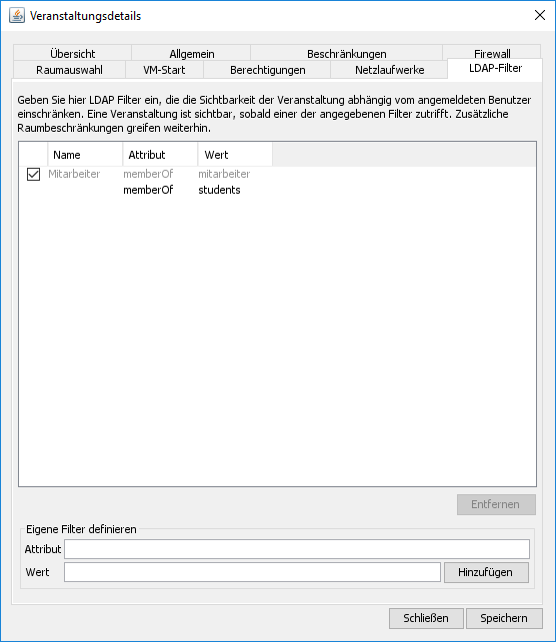Dies ist eine alte Version des Dokuments!
Inhaltsverzeichnis
Satellitenserver WS18/19
Der neue Satellitenserver enthält eine Vielzahl neuer Funktionen, die die Arbeit der Adminstratoren und Dozierenden deutlich erleichtern und verbessern können. Außerdem haben wir uns bemüht, alle bekannten und von Ihnen gemeldeten Fehler und Probleme zu beseitigen.
Eine der größten Änderungen ist der Wechsel von PXE zu iPXE. Damit ist es nun erstmals möglich, Rechner die nur UEFI und kein Legacy-PXE unterstützen, mit bwLehrpool zu verwenden.
Beachten Sie jedoch unbedingt die Informationen aus dem Abschnitt iPXE, bevor Sie das Update einspielen.
Damit Sie einen besseren Überblick über die Neuerungen erhalten und wissen, hinter welchem Bereich sich etwas Neues versteckt, stellen wir Ihnen diese im Folgenden vor. Bei Fragen können Sie sich wie immer gern direkt an uns wenden 
Satellitenserver aktualisieren
Infos zum Einspielen des Updates finden Sie unter Satellitenserver aktualisieren.
bwLehrpool-Suite
Zeitnah zum neuen Satellitenserver wird auch eine neue Version der bwLehrpool-Suite zur Verfügung stehen. Beim Starten des Programms sollten Sie einen Hinweis erhalten, sobald das Update verfügbar ist. Im Zusammenspiel mit dem neuen Satellitenserver gibt es eine Reihe praktischer Funktionen, die das Leben der Nutzer deutlich erleichtern.
Vor allem kann nun eine Vielzahl an bereits aus der Suite bekannter Optionen (z.B. Netzwerkregeln) direkt über die Weboberfläche von einem Administrator vorangelegt werden. Nutzer der Suite können diese Vorlagen dann einfach der eigenen Veranstaltung per Klick hinzufügen, ohne sich um die Details Gedanken machen zu müssen.
Up-/Download von VMs beschleunigt
Ein Manko bei der Arbeit mit der bwLehrpool-Suite ist, dass der Up-/Download großer VMs teilweise sehr zeitaufwendig sein kann. Mit zwei neuen Ansätzen wird daher versucht, die Übertragung zu beschleunigen:
- Kompression
Up-/Downloads werden mittels LZ4 komprimiert übertragen. Dadurch kann teilweise 40-50% des Traffics eingespart werden. Temporär entsteht dadurch höhere Prozessorlast sowohl beim lokalen Rechner als auch beim Satellitenserver, der die Daten packen/entpacken muss. Der verwendete LZ4-Algorithmus bieten einen guten Mittelweg zwischen Kompressionsrate und Geschwindigkeit.
- Server-Side-Copy (SSC) bzw. Serverseitiges Kopieren
Der zweite Ansatz ist ein wenig komplizierter. Beim Upload von VMs werden diese wie bisher in 16MB-Blöcke zerlegt, Hashsummen über die Blöcke errechnet und dem Satellitenserver übermittelt. Damit wird u.a. sichergestellt, dass bei der Übertragung nichts schief läuft.
Mit der neuen Funktion werden Blöcke, die bereits in anderen VM-Abbildern vorhanden sind, nicht erneut vom Client hochgeladen, sondern durch den Satellitenserver vom verwendeten Fileserver gelesen und kopiert. Bei Upload identischer Versionen kann (theoretisch) die gesamte VM serverseitig kopiert werden. Abhängig von Netzwerkinfrastruktur und Hardwareausstattung des Fileservers kann dies den Uploadvorgang merklich beschleunigen. Da diese Funktion allerdings zusätzliche I/O-Last auf dem Fileserver erzeugt, ist ihre Verwendung u. U. nicht erwünscht. Sie sollten daher gerade in der Anfangszeit ein Auge auf der Auslastung Ihres Fileservers haben.
Sie können einstellen, ob SSC aktiviert, deaktiviert, vom Benutzer innerhalb der Suite zuschaltbar ist (es erscheint eine Checkbox während des Uploads) oder automatisch aktiviert werden soll, wenn die Uploadgeschwindigkeit unter 10MB/s liegt. Die Einstellung dazu finden Sie im Menüpunkt 'bwLehrpool-Suite' unter 'Limits und Standardwerte' .
VM-Versionen verlängern/reaktivieren
VMs tragen ein festes Ablaufdatum. Normale Nutzer können dieses nicht selbst verlängern. Damit soll erreicht werden, dass veraltete VMs mit der Zeit verschwinden oder wenigstens ab und zu aktualisiert werden. Die Gültigkeitsdauer lässt sich bereits seit der letzten Version über die Weboberfläche vorgeben (Standard 220 Tage).
Dennoch kommt es immer wieder vor, dass Dozierende das Ablaufdatum verpassen, obwohl die VM dringend noch einige Tage für laufende Kurse benötigt wird. Zu diesem Zweck kann ein bwLehrpool-Suite-'Superadmin' VM-Versionen tagesgenau verlängern - maximal kann eine Version um den unter Gültigkeitsdauer festgelegten Wert verlängert werden. Dazu die gewünschte VM in der Suite bearbeiten, auf den Reiter VM-Versionen wechseln und einen Rechtsklick auf die zu verlängernde Version ausführen. Dort finden Sie den Punkt 'Ablaufzeitpunkt verlängern'.
Netzlaufwerke
Ein großes Manko war lange Zeit die fehlende Möglichkeit, zusätzlich zum Home-Verzeichnis weitere Netzlaufwerke automatisch in der VM bereitzustellen. Seit einiger Zeit ist diese Funktionalität innerhalb der bwLehrpool-Suite vorhanden und wird immer häufiger genutzt. Allerdings kennen viele Anwender die UNC-Pfade zu den verschiedenen Verzeichnissen nicht und nutzen die Funktion daher nicht. Dabei kann es sehr praktisch sein, wenn in der VM ein zentrales Austausch- oder Vorlesungs-Laufwerk zur Verfügung steht.
Daher lassen sich zentrale Netzlaufwerke nun ganz einfach über die Weboberfläche vorgeben. Auch hier nochmal der wichtige Hinweis: Wenn Laufwerke mit 'Spezifischem User' angelegt werden, kann das zugehörige Passwort nicht verschlüsselt gespeichert werden und der Studierende kann darauf Zugriff erhalten. Wird zur Authentifizierung die Option mit 'Angemeldetem User' ausgewählt, ist das Passwort wie gewohnt sicher, da es über einen verschlüsselten Kanal aus dem MiniLinux übertragen wird.
Innerhalb der Suite müssen die Laufwerke einfach nur noch per Klick aktiviert werden und stehen anschließend im Poolbetrieb direkt zur Verfügung. Zusätzliche eigene Laufwerke können selbstverständlich nach wie vor individuell angegeben werden.
Drucker
Es war schon immer ein wenig aufwendiger, Drucker in einer bwLehrpool-VM zur Verfügung zu stellen (Drucken in bwLehrpool). Der große Vorteil ist jedoch, dass VMs dadurch austauschbar bleiben, allen VMs zur Verfügung stehen und diese nichts von der Druckumgebung am Standort wissen müssen. Wir raten daher nach wie vor dringend davon ab, Drucker(-treiber) per Hand lokal in der VM zu installieren.
Seit es die Möglichkeit gibt, auszuführende Startskripte in der bwLehrpool-Suite anzugeben, begannen einige Administratoren, Netzwerkdrucker per Skript einzubinden. Das war teilweise jedoch unschön und unnötig aufwändig.
Das ist nun nicht mehr notwendig, wenn Sie einen Windows-Druckserver verwenden. Wie im Screenshot bereits zu sehen können Sie einen Netzwerkpfad angeben und diesen als 'Drucker' markieren. Windows-VMs werden den Drucker anschließend automatisch einbinden. Da der angezeigte Name des Druckers vom Druckserver vorgegeben wird, wird der in der Suite eingegebene 'Anzeigename' ignoriert.
Möchten Sie, dass der Drucker als Standarddrucker eingerichtet wird, verwenden Sie als Anzeigename einfach '@'.
Da Drucker als Netzlaufwerke behandelt werden, können diese ebenso über die Weboberfläche vorangelegt werden und müssen dann nur noch einer Veranstaltung hinzugefügt werden. Einfacher ist es fast nicht möglich :).
LDAP-Filter
Immer wieder gibt es den Wunsch, Veranstaltungen auf bestimmte Nutzergruppen einzuschränken. Dies ist nun mit Hilfe simpler Attribut-Wert-Filter für LDAP bzw AD möglich. Über die Weboberfläche kann ein Administrator beliebige Filter vordefinieren. Das Attribut muss natürlich im AD bzw. LDAP vorhanden sein. Meist wird man wahrscheinlich auf irgendwelche Gruppen, z.B. 'memberOf', filtern wollen.
Innerhalb der bwLehrpool-Suite können Dozierende diese Filter anschließend per Klick auswählen und ihrer Veranstaltung hinzufügen. Falls Dozierende selbst Kenntnis über vorhandene LDAP-Attribute haben, können sie natürlich zusätzlich auch eigene Filter direkt in der Suite einstellen. Beispielsweise lässt sich eine Veranstaltung leicht auf Mitarbeiter beschränken, um z.B. eine Prüfungs-VM testen zu könnnen, ohne dass Studierende Zugriff erhalten. Falls Ihr LDAP Informationen über den Studiengang enthält, wäre auch dafür eine Filterung möglich.
Da Attribut und Wert beliebig setzbar sind, ergeben sich dadurch extrem viele Möglichkeiten zur Filterung von Veranstaltungen.
Startskripte
Die Startskripte erfreuen sich immer größerer Beliebtheit, da damit kleine Aufgaben innerhalb der VM ausgeführt werden können, ohne die VM selbst erst bearbeiten und neu hochladen zu müssen. Das kann z.B. ein Autostart von Firefox mit spezifischer URL sein.
Es gibt jedoch auch Aufgaben, die zentral von einem Administrator angelegt werden sollen. Dies ist mit der neuen Version ebenfalls über die Weboberfläche möglich. Die angelegten Skripte können dann wieder innerhalb der bwLehrpool-Suite einer Veranstaltung hinzugefügt werden, ohne dass sich Dozierende mit Internas beschäftigen müssen.
Außerdem lässt sich festlegen, ob das Skript normal sichtbar, minimiert oder versteckt ausgeführt werden soll. Das sollte nicht dazu genutzt werden, um etwas vor Anwendern aktiv zu verstecken, da die Skripte im Plaintext in der virtuellen Diskette abgelegt und somit auch für Nutzer der VM einsehbar sind. Es kann aber durchaus helfen, unnötige Irritationen und unschön aufpoppende Skriptfenster zu vermeiden.
Innerhalb der Suite finden Sie im Reiter 'VM-Start' einer Veranstaltung den Button 'Vordefinierte Skripte'. Wählen Sie einfach die gewünschten Skripte aus und klicken auf 'Speichern'. Da derzeit der Inhalt der vordefinierten Skripte in der bwLehrpool-Suite nicht angezeigt wird, ist eine sinnvolle Bennenung der Skripte besonders wichtig.
Audioausgabe
Die Soundausgabe innerhalb bwLehpool gebooteter VMs wird durch die openslx.exe bzw. Linux-Skripte bisher beim Booten stummgeschaltet. Es ist in der Regel ziemlich störend und daher unerwünscht, dass beispielsweise die bekannte Anmeldemelodie von Windows oder Ubuntu abläuft oder sonstige Dialogtöne oder Ähnliches ertönen. Es gibt jedoch Fälle, in denen sich Dozierende wünschen, dass standardmäßig die Audioausgabe aktiviert ist. Das kann bei E-Prüfungen mit Videos der Fall sein, bei denen Kopfhörer verwendet werden. Natürlich kann die Audioausgabe jederzeit nachträglich innerhalb der VM aktiviert werden, jedoch kann das einzelne Studierende unter zusätzlichen Stress stellen.
Zu diesem Zweck kann ein Administrator über die Konfigurationsvariable 'SLX_VM_SOUND' das Standardverhalten (auch pro Raum) festlegen. Zusätzlich kann innerhalb der bwLehrpool-Suite pro Veranstaltung definiert werden, ob der Sound beim Start der VM aktiviert/deaktiviert sein soll oder die Standardeinstellung des Administrators gilt.
Netzwerkregeln
Auch Netzwerkregeln lassen sich schnell und einfach über die Weboberfläche anlegen und innerhalb der bwLehrpool-Suite per Klick hinzufügen. Das sollte es deutlich vereinfachen, auch komplexere Regeln umzusetzen und Nachfragen nach Serveradressen oder den Ports des verwendeten Lizenzservers zu vermeiden. Beispielsweise reicht es häufig nicht aus, nur die eigentliche Lernplattform freizugeben, sondern es müssen auch notwendige externe Dienste wie CDN oder weitere vertrauenswürdige Server die Inhalte bereitstellen. Da Dozierende davon häufig keine Kenntnis haben, kommt es immer wieder zu Problemen und unnötigen Nachfragen.
iPXE
Die tiefgreifendste Änderung ist der Wechsel von PXE zu iPXE. Um genau zu sein: iPXE wird bereits seit längerem intern genutzt. Nun wurden aber auch die letzten Reste des alten Ansatzes entfernt.
Für bwLehrpool ergeben sich dadurch vor allem drei große Vorteile:
- Unterstützung reinen UEFI-Boots (sprich Rechner, die kein Legacy-PXE mehr unterstützen, wie z.B. der neueste bwPC)
- Bootmenüs können einfach über die Weboberfläche verwaltet und zusammengefügt werden
- Bootmenüs und die Standardbootoption können zusätzlich pro Raum überschrieben werden
Beim Update werden Sie gefragt, ob Sie auf den neuen iPXE Ansatz wechseln wollen oder noch beim alten PXE bleiben wollen. Sie können auch nachträglich noch wechseln - dies erfordert jedoch ein wenig Handarbeit. Lesen Sie sich vor dem Update daher bitte unbedingt den entsprechenden Wiki-Artikel zur Umstellung auf iPXE durch.
Client-Statistiken
Neustart/Herunterfahren
- Rechner können über die Client-Liste bzw. über die Detailansicht neugestartet oder heruntergefahren werden
- Reboot Control wandert in den Menüpunkt 'Weiteres'
Seit einiger Zeit gibt es das Modul 'Reboot Control', mit dem Sie Clients herunterfahren oder neustarten können. Dieses wandert in der Weboberfläche aus dem Bereich 'Beta' in den Bereich 'Weiteres'.
Zusätzlich können Sie diese Funktion nun direkt über die Client-Statistiken auswählen, entweder in der Detailansicht eines Clients oder für mehrere Rechner gleichzeitig per Listenansicht. Damit können Sie ganz einfach die bekannte Filterung verwenden und eine große Anzahl von Rechnern ansteuern.
Bei der Option 'Neustarten' können Sie einen ganz normalen Neustart auslösen oder einen 'Schnellen Reboot direkt in bwLehrpool'. Bei letzterem wird der DHCP umgangen und bwLehrpool direkt wieder gestartet. Das kann hilfreich sein, wenn Ihr Bootmenü sonst per Default ein lokales System starten würde und Sie nicht mehr, z.B. über SSH, zugreifen könnten.
Raumplan
Der Raumplan ist eine hübsche Möglichkeit, die räumliche Anordnung der Rechner in einem Raum zu visualisieren. Bisher werden diese Informationen von Infoscreen und PVS-Manager verwendet.
Nun kommen zwei weitere Bereiche hinzu:
- Der Erste ist als Hilfe für Sat-Admins gedacht. In der Detailansicht eines Clients, den Sie über die 'Client-Statistiken' auswählen, wird eine Voransicht des Raums gezeigt. Der ausgewählte Rechner ist farblich markiert. Mit einem Klick gelangen Sie direkt zum eigentlichen Raumplan.
- Der zweite Bereich ist ein rein optisches Gimmick: In der Anmeldesmaske eines bwLehrpool-Clients wird der Raumplan im Miniaturformat angezeigt. Dabei wird der Plan entsprechend der Ausrichtung des Rechnersymbols im Raumplan automatisch gedreht (vergleichen Sie die beiden Screenshots der Admin-Weboberfläche und Client-Loginmaske). Der gerade verwendete Rechner ist ebenfalls farblich gekennzeichnet (falls sich ein Student mal im Raum verlaufen sollte, weiß er nun, wo er sitzt :) ).
BIOS-Version
In der Detailansicht der Client-Statistiken finden Sie nun zusätzliche Informationen zur installierten BIOS-Version, Revision (in Klammern) sowie deren Veröffentlichungsdatum. Die Daten werden mittels dmidecode ermittelt.
Falls Sie Hardware einsetzen, die mit einer bestimmten Version Probleme mit bwLehrpool hat und diese mit einem aktualisierten BIOS nicht mehr auftauchen, geben Sie uns bitte Bescheid. Wir können diese Information dann nutzen um auch andere Anwender darüber zu informieren.
Client-Log
Falls Sie in den letzten Tagen bereits das neue MiniLinux 22 mit dem alten Satellitenserver verwendet haben, sind Ihnen wahrscheinlich bereits folgende drei Fehler/Warnungen aufgefallen:
- [root] Xreset: Could not source /etc/X11/Xreset.d/vmware.
- [$USER] Downloading MetaData failed
- [$USER] Could not add $USER to group 'fuse'
Diese sind unkritisch und teilweise Vorarbeiten im MiniLinux für die neue Sat-Version geschuldet. Sobald Sie den Satellitenserver aktualisiert haben, sollten diese Fehler nicht mehr auftauchen.
Clients melden ihren Status regelmäßig an den Satellitenserver (z.B. „idle“ oder „occupied“). Dazu gibt es neue Loggingeinträge im Client-Log, wenn sich ein Client plötzlich in einem anderen Zustand, als die letzte Zustandsmeldung erwarten lässt, meldet.
| type = machine-mismatch-cron | Client timed out, last known state is IDLE. RAM: 2.61 GiB, Swap: 1.68 GiB, ID44: 0 MiB |
| type= machine-mismatch-poweron | Poweron event, but previous known state is IDLE. RAM: 2.87 GiB, Swap: 23.1 GiB, ID44: 129 GiB |
Um den Anforderungen der DSGVO zu entsprechen können Sie nun einfach alle zu einem Nutzer gespeicherten Daten exportieren.
Infoscreen
Die Infoscreens erfreuen sich wachsender Beliebheit und werden immer häufiger zur Information in Eingangsbereichen, als Türschild oder als Rechercheterminal z.B. in Bibliotheken (Kiosk) verwendet. Da sich die Funktion bewährt hat, wandert der entsprechende Menüpunkt daher aus dem Bereich 'Beta' nach oben, in den Bereich 'Inhalt'.
Manchmal werden Rechner über die IP-Range einem angelegten Raum/Ort zugeordnet, obwohl diese physisch gar nicht in diesem Raum stehen. Das passiert z.B. bei Test-/Ersatzrechnern, die nicht im Poolraum, sondern im Rechenzentrum stehen. Dadurch stimmt die Zählung der freien/belegten Rechner im Infoscreen jedoch nicht mehr.
Für das Standard- und Übersichts-Panel gibt es daher die neue Option 'Rechner zählen'. Sie können zwischen Zählung per Raumplaner oder IP-Range wählen. Wenn 'über Raumplaner' ausgewählt ist, werden nur Rechner gezählt, die tatsächlich in dem Plan gesetzt wurden. Über IP-Range werden alle (in der Satellitenserver-Datenbank enthaltenen) Rechner, die in den Adressbereich des Raumes fallen berücksichtigt.
"Kein Homverzeichnis gefunden"-Warnung
Wenn in Windows-VMs das Homeverzeichnis des angemeldeten Nutzers nicht eingebunden werden konnte, poppt bisher immer eine Warnmeldung auf. Diese ist vor allem dazu gedacht die Nutzer zu sensibilisieren, dass alle Daten nach einem Neustart verloren sind, wenn diese nicht extern gespeichert wurden.
Falls Sie die Meldung stört, können Sie das Verhalten über das LDAP/AD-Modul beeinflussen, in dem Sie die entsprechende Einstellung auf „Niemals warnen“ ändern.
Diese Einstellung gilt derzeit jedoch nicht für den 'demo'-User. Wird dieser zur Anmeldung verwendet, taucht die Meldung nach wie vor auf.
~~DISCUSSION~~